
Aparaty w smartfonach zaszły daleko, ale nadal nie stanowią konkurencji dla lustrzanki cyfrowej. Jednak największym problemem nie jest w rzeczywistości czujnik - to obiektyw.
Większość smartfonów ma coś równoważnego obiektywowi 35 mm w lustrzance cyfrowej. Jeśli zrobisz zdjęcie w tym samym miejscu smartfonem i lustrzanką cyfrową z włączonym obiektywem 35 mm, zdjęcia będą wyglądać dość podobnie. Chodzi o to, że lustrzanki cyfrowe mogą korzystać z dziesiątek różnych obiektywów.
Wygląd, który większość ludzi chce odtworzyć na swoim smartfonie, to obiektyw z szeroką aperturą, na przykład 85 mm f / 1,8. Nowy iPhone 7 może to zrobić w aparacie w trybie portretu, ale dla wszystkich innych musimy skorzystać z Photoshopa.
Efekt w prawdziwym życiu
Zanim zagłębimy się w Photoshopa, przyjrzyjmy się efektowi, jaki zamierzamy odtworzyć w prawdziwym życiu. Poniżej znajduje się zdjęcie mojego brata Freddiego z obiektywem 85 mm f / 1.8 na Canonie 5DIII.

Twarz i oczy Freddiego są ostre, ale tło jest całkowicie nieostre. Nawet jego ramiona i tył włosów są trochę rozmyte. To jest rodzaj wyglądu, do którego dążymy.
Krok pierwszy: Wybierz zdjęcie
ZWIĄZANE Z: Jak robić dobre autoportrety i selfie
Ten efekt działa najlepiej przy dobrze wyeksponowanym strzale w głowę. Praca z innymi tematami jest znacznie trudniejsza i żadna ilość czasu w Photoshopie nie może uratować złego, prześwietlonego obrazu.
Używam tego proste selfie . To dalekie od ideału, ale jest to rodzaj obrazu, na którym ten efekt będzie świetny. Mój wizerunek jest ładny, ale tło jest po prostu zbyt zajęte.
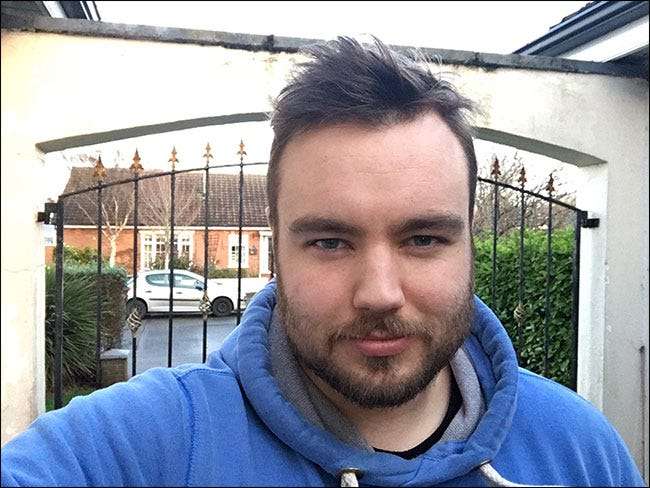
Otwórz zdjęcie, którego chcesz użyć w Photoshopie i zacznijmy.
Krok drugi: zastosuj efekt
Wybierz warstwę Tło i przejdź do Warstwa> Duplikuj warstwę lub naciśnij Control + J na klawiaturze (Command + J na Macu).
Następnie przejdź do Filter> Blur Gallery> Iris Blur. To jest filtr Photoshop, który emuluje efekty obiektywu o szerokiej aperturze.
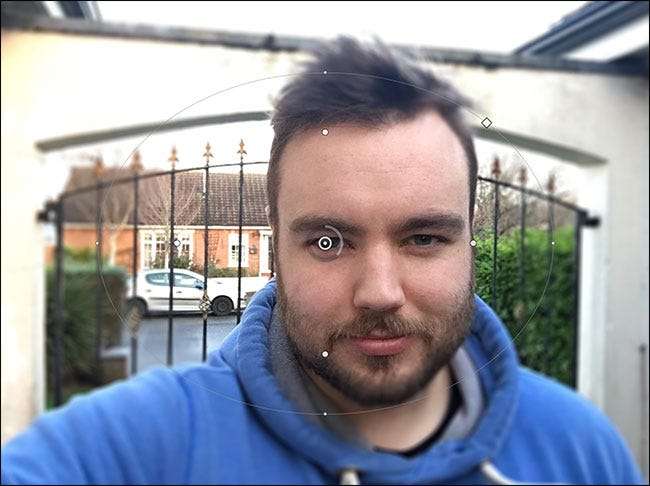
Dużo się tu dzieje, więc podzielmy się tym:
- Kliknij i przeciągnij po wewnętrznym okręgu, aby przesunąć środek rozmycia wokół.
- Kliknij i przeciągnij zewnętrzny pierścień, aby zmienić stopień zastosowanego rozmycia.
- Kliknij i przeciągnij duże uchwyty sterujące, aby dostosować obszar przejścia rozmycia.
- Kliknij i przeciągnij małe uchwyty sterujące na pełnym pierścieniu, aby dostosować obrót i rozmiar niewyraźnego obszaru.
- Kliknij i przeciągnij w dowolnym innym miejscu na pełnym pierścieniu, aby dostosować rozmiar niewyraźnego obszaru.
- Kliknij i przeciągnij diament na pełnym pierścieniu, aby dostosować kwadratowy lub zaokrąglony kształt niewyraźnego obszaru.
- Kliknij w dowolnym miejscu poza bieżącym obszarem, aby dodać nową pinezkę.

Chcemy, aby efekt skupiał się na twarzy fotografowanej osoby, więc zacznij od przesunięcia szpilki z grubsza do ich nosa.
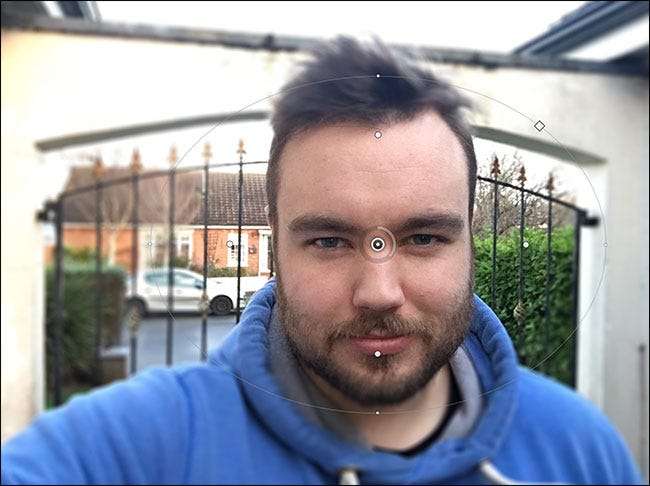
Następnie dostosuj rozmiar niezamazanego obszaru, tak aby obejmował tylko głowę fotografowanej osoby. Prawdopodobnie będziesz musiał go obrócić, aby uzyskać najlepsze dopasowanie.
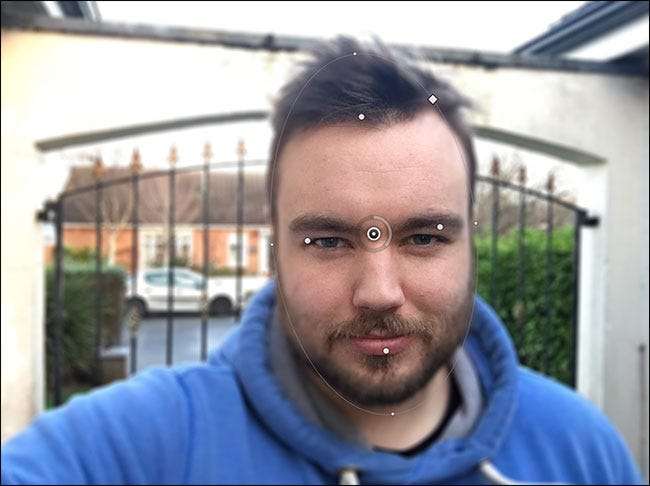
To zaczyna wyglądać dobrze.
Teraz musimy dostosować obszar przejścia, aby spadek wyglądał bardziej naturalnie. Przesuń duże uchwyty, tak aby przylegały mniej więcej do brody, skroni i włosów fotografowanej osoby. Prawdopodobnie będziesz musiał poprawić niektóre inne zmienne, w tym okrągłość, aby uzyskać dobre dopasowanie.
Możesz zobaczyć moją próbę poniżej.
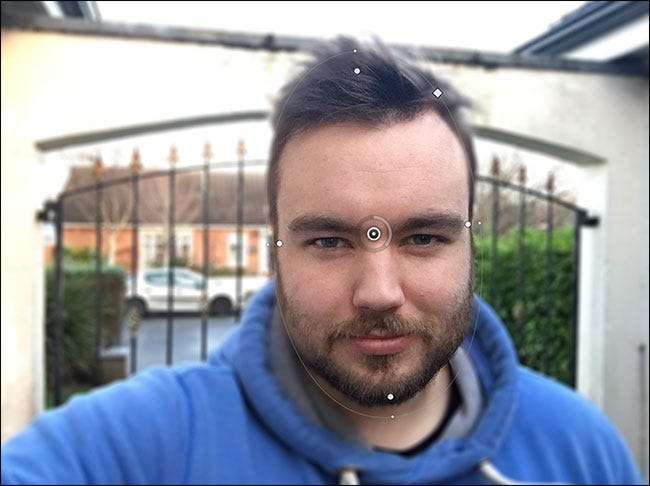
Na koniec dostosuj rozmycie, aż efekt będzie dobrze wyglądał. Odszedłem z wartością 10 pikseli, ale powinieneś wybrać to, co działa na Twój obraz.
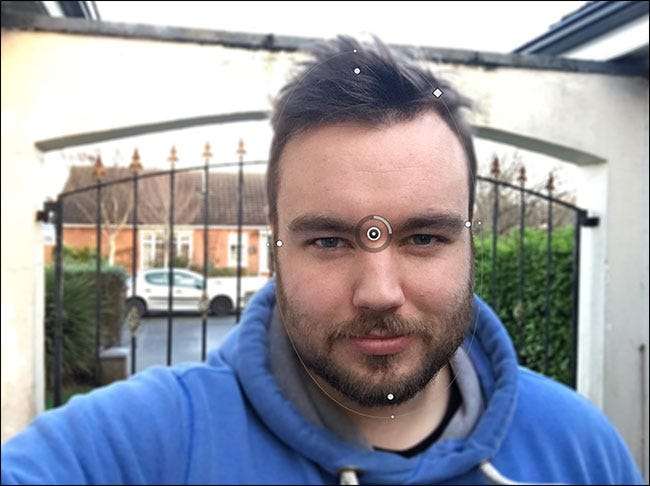
A oto mój efekt końcowy.
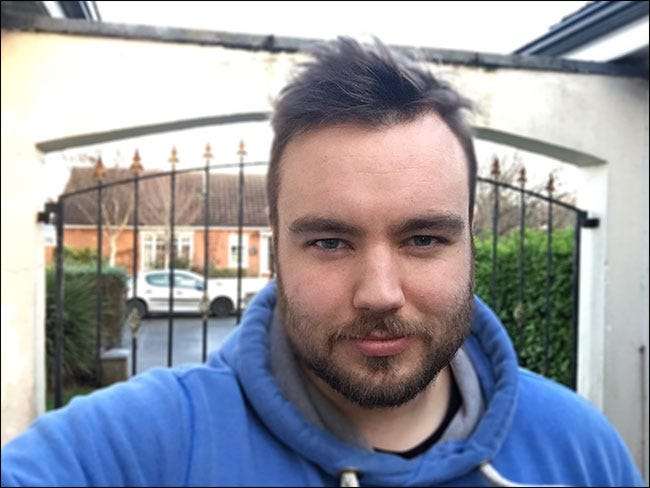
Możesz zobaczyć, o ile bardziej wyróżniam się na tle tym przed i po GIF-ie. Zachowując subtelny efekt, wygląda naturalnie:

Smartfon nigdy nie będzie konkurował z lustrzanką cyfrową, ale w Photoshopie możemy rozsądnie go sfałszować. Edytowana wersja jest znacznie mocniejszym obrazem niż oryginał.







